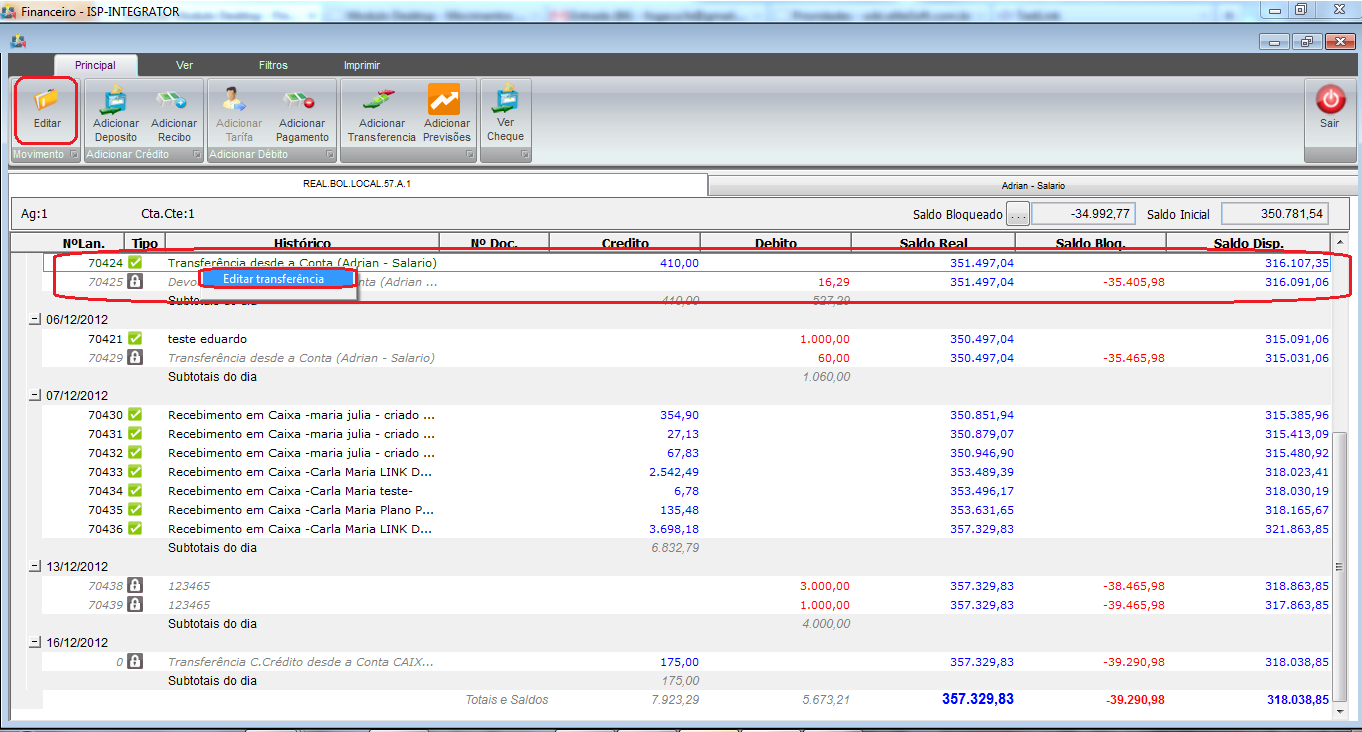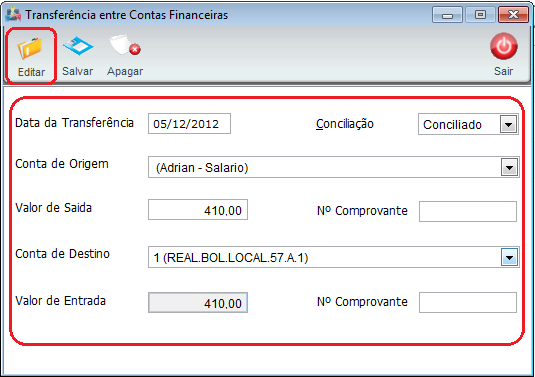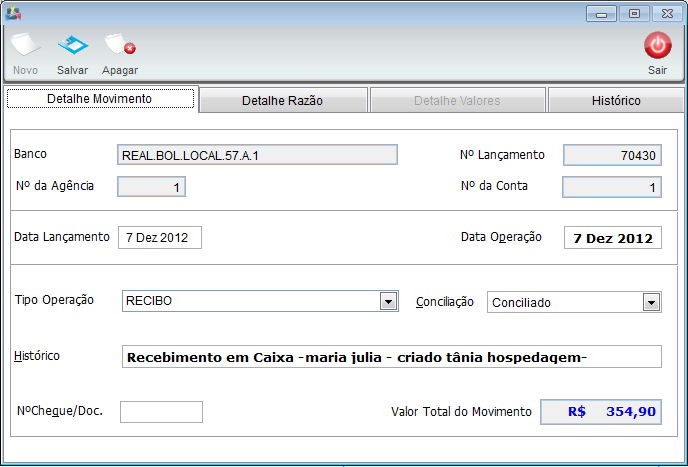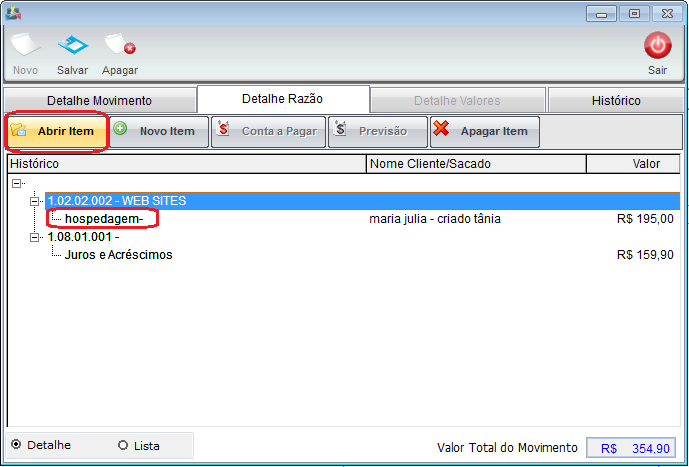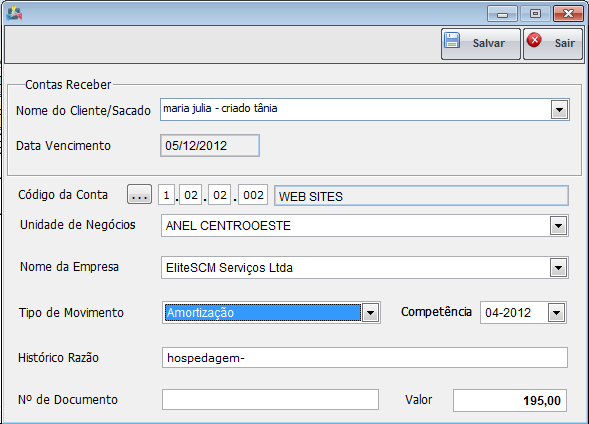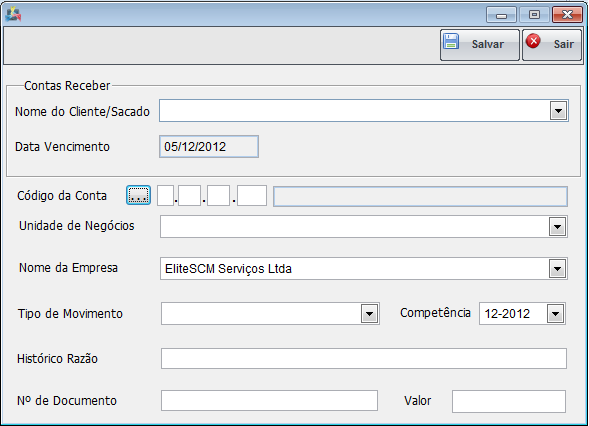Mudanças entre as edições de "Modulo Desktop - Finaceiro - Movimentos Financeiro - Editar"
| Linha 77: | Linha 77: | ||
[[Arquivo:MovimentosFinanceirosDetalheRazaoNovoItem.png]] | [[Arquivo:MovimentosFinanceirosDetalheRazaoNovoItem.png]] | ||
| + | |||
| + | 1.3.4) | ||
Edição das 10h59min de 17 de dezembro de 2012
« Voltar a Área de Trabalho | « Principal
Modulo Desktop - Financeiro - Movimentos Financeiro Editar
| |

|
Através do módulo "'", é possível. |
1) Caso queira editar, selecione um lançamento de transferencia ou movimento, após a opção "Editar", ou senão clique com o botão direito no lançamento e exibirá a opção "Editar".
1.1) Após clicar em "Editar" transferencia exibirá a tela "Tranferência entre Contas Financeiras".
- Para editar selecione a opção "Editar", e habilitará todos os campos.
Obs1.: No campo "Data de Tranferencia" informe a data a ser trasnferido o valor;
Obs2.: Informe Tranferencia "Conciliada" ou "Bloqueada";
Obs3.: No campo "Conta Origem" informe a origem da conta;
Obs4.: No campo "Valor da Saída", informe o valor a ser retirado;
Obs5.: Informe a "Conta de Destino" .
1.2) Caso queira editar movimento, selecione um movimento e selecione a opção "Editar" exibirá a tela de movimento. Inicialmente abrirá com a aba "Detalhe do movimento".
Obs1.: É possível editar os campos "Data de Lançamento" e "Data de Operação".
Obs2.: No campo "Tipo de Operação", informe um tipo.
Obs3.: Informe o tipo de conciliação, "Conciliado ou Bloqueado".
Obs4.: O campo histórico é possível editar da maneira que desejar.
1.3) Na aba "Detalhe Razão", é possível adicionar detalhes da razão social do cliente.
1.3.1) Caso queira abrir um histórico, selecione a opção "Abrir Item", e exibirá a tela "Contas Receber".
1.3.2) Na tela "Contas Receber" edite os campos que desejar.
Obs1.: O campo "Nome Cliente/Sacado" pode ser trocado caso deseje.
Obs2.: Caso queira é possível editar o campo "Código da Conta", selecionando uma nova opção.
Obs3.: Em "Unidade de Negocios" é possível mudar o tipo de unidade.
Obs4.: No campo "Competência" informe a data de competência.
Obs5.: "Histórico da Razão" informe um histórico referente ao contas a receber.
Obs6.: O campo "Valor", caso deseje pode ser editado um novo valor.
1.3.3) Caso queira adicionar um novo item, selecione a opção "Novo Item".
1.3.4)